La iMac es una computadora absolutamente excelente que no ocupa mucho espacio y al mismo tiempo ofrece suficiente potencia para hacer casi cualquier cosa que necesites hacer en ella. Y los modelos de los últimos años finalmente ofrecen suficiente potencia para trabajar con realidad virtual, por lo que este asunto ya no es una prerrogativa de la PC. Sin embargo, considero que una de las principales desventajas es el hecho de que los modelos en realidad sólo ofrecen RAM básica y si quieres hacer algo más exigente, entonces no puedes evitar la necesidad de una actualización. Afortunadamente, si tienes un iMac de 27 pulgadas, puedes hacerlo tú mismo.
Podría ser te interesa

Mi iMac ofrecía 8 GB estándar, que es el mismo tamaño con el que ahora estás lidiando incluso con el MacBook Air, significativamente menos potente. Afortunadamente, actualizar su computadora es bastante simple. Si hablamos de modelos con pantalla Retina 5K (a la venta desde finales de 2014), la actualización es cuestión de unos minutos y dinero.
Para la actualización, lo más importante es que usted 1) apagó la computadora y 2) desconectó todos los cables de ella incluyendo la fuente de alimentación. Además, todo el proceso debe realizarse de manera que el iMac quede colocado con la pantalla hacia abajo, por lo que se recomienda colocarlo ya sea sobre una toalla o cama, en definitiva, sobre una superficie suave para no rayar la pantalla. Al mismo tiempo, es importante dejar que la computadora se enfríe, así que continúa el proceso hasta que la iMac esté a temperatura ambiente; esto no debería tomar más de diez minutos.
Cuando hayas completado todo, presiona el botón en el área de conexión del cable de alimentación para abrir la tapa del compartimiento de la memoria. Ahora retire completamente la cubierta de la computadora y deslice el par de palancas a los lados de las RAM entre sí para que salgan de la computadora. Si no está seguro de cómo hacerlo, hay instrucciones en el interior de la tapa.
Ahora tiene la opción no sólo de agregar nuevos DIMM, sino también de reemplazar los existentes si está realizando una actualización importante. De forma predeterminada, el iMac debería ofrecer dos ranuras llenas y dos vacías. También es importante que insertes la memoria en la dirección correcta, de lo contrario no podrás insertarla y si aplicas demasiada fuerza, podrías dañar el módulo. Después de todo, para insertar correctamente la memoria, es necesario empujarla firmemente en su lugar.
Después de realizar la actualización, debe empujar el par de palancas a su lugar original y devolver la cubierta a su lugar. Puede requerir el uso de más fuerza. Te recomiendo que tengas cuidado y no te apresures, porque si haces demasiada fuerza o lo cierras mal, puedes romper una de las placas del tapón. No influye en el cierre, pero el mero hecho de que hayas roto algo en el ordenador por al menos 55 coronas checas no te hace feliz. Lo cual lamentablemente me pasó a mí, ver foto:
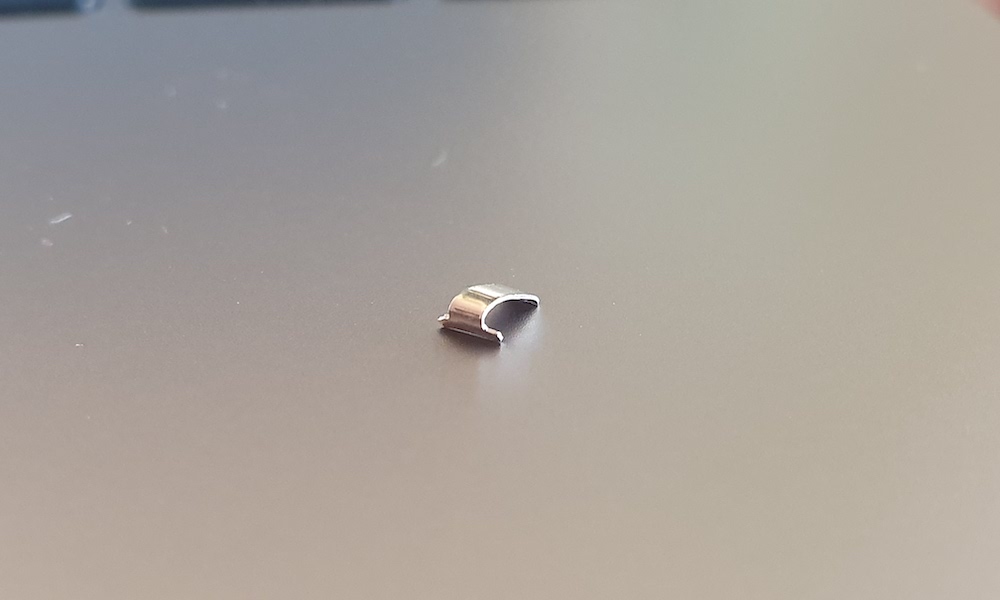
Cuando haya terminado, puede volver a colocar la computadora sobre la mesa, conectar los cables necesarios y encender la computadora. Al encender el ordenador las memorias se inicializan y por tanto la pantalla estará oscura durante al menos los siguientes 30 segundos. Que no cunda el pánico, deja que el iMac termine el proceso.
Información técnica importante:
- iMac, Retina 5K, 2019: Máximo 64 GB (4x 16 GB) de RAM. Los SO-DIMM deben cumplir con los siguientes parámetros: SDRAM DDR2 de 666 MHz, 4 pines, PC260-4, sin caché, sin paridad. ¡Coloque los módulos con el recorte a la izquierda!
- iMac, Retina 5K, 2017: Máximo 64 GB (4x 16 GB) de RAM. Los SO-DIMM deben cumplir con las siguientes especificaciones: SDRAM DDR2 de 400 MHz, 4 pines, PC260-4 (2400), sin caché, sin paridad. ¡Coloque los módulos con el recorte a la izquierda!
- iMac, Retina 5K, finales de 2015: Máximo 32 GB de RAM. Los SO-DIMM deben cumplir con los siguientes parámetros: SDRAM DDR1 de 600 MHz, 3 pines, PC204-3, sin caché, sin paridad. ¡Coloque los módulos con el recorte a la derecha!
- iMac, Retina 5K, mediados de 2015: Máximo 32 GB de RAM. Los SO-DIMM deben cumplir con los siguientes parámetros: SDRAM DDR1 de 600 MHz, 3 pines, PC204-3, sin caché, sin paridad. ¡Coloque los módulos con el recorte a la derecha!
- iMac, Retina 5K, finales de 2014: Máximo 32 GB de RAM. Los SO-DIMM deben cumplir con los siguientes parámetros: SDRAM DDR1 de 600 MHz, 3 pines, PC204-3, sin caché, sin paridad. ¡Coloque los módulos con el recorte a la derecha!
- iMac, finales de 2013: Máximo 32 GB de RAM. Los SO-DIMM deben cumplir con los siguientes parámetros: SDRAM DDR1 de 600 MHz, 3 pines, PC204-3, sin caché, sin paridad. ¡Coloque los módulos con el recorte a la derecha!
- iMac, finales de 2012: Máximo 32 GB de RAM. Los SO-DIMM deben cumplir con los siguientes parámetros: SDRAM DDR1 de 600 MHz, 3 pines, PC204-3, sin caché, sin paridad. ¡Coloque los módulos con el recorte a la izquierda!
Actualizar la memoria operativa en sí le brindará una serie de beneficios. Puedes ser más productivo y cuando estés trabajando con varias aplicaciones al mismo tiempo, no utilizarás tanto el ordenador. Esto aumentará la velocidad de cambio entre aplicaciones individuales, iniciará programas más rápido, en Safari podrás tener muchas páginas abiertas al mismo tiempo sin ningún problema y con programas 3D como Google SketchUp notarás una mayor fluidez. También puedes asignar más RAM para la máquina virtual si también utilizas un sistema operativo diferente en el iMac con la ayuda de herramientas como Parallels Desktop.










No estoy de acuerdo… puedes poner hasta 27 GB de RAM en el iMac 2019” 128.
Finales de 2015 máximo 64 GB
Hola, tengo un imac27 2020 y me gustaría actualizarlo a al menos 16 g de RAM. ¿Podrías indicarme dónde comprar el marco? ¿Y puedo usar el que tengo ahí junto con el nuevo? ¿O tengo que comprar dos nuevos de 8gb? ¿O hay uno ramla16gb? Muchas gracias
Hola, tengo un iMac Retina 4k, 21,5 pulgadas, 2017. ¿Es posible aumentar la RAM también? ¿Dónde y qué tipo se puede comprar? gracias de antemano